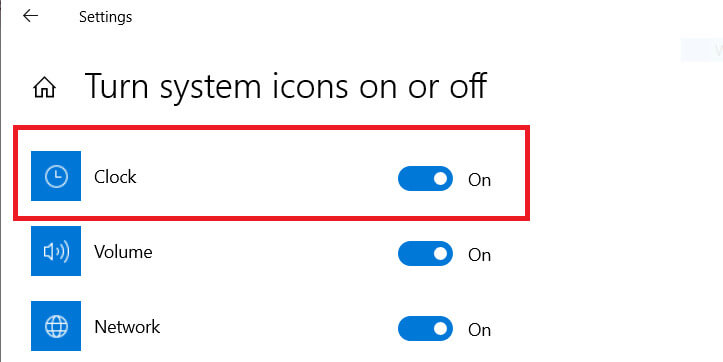كيفية إظهار التاريخ والوقت على سطح مكتب ويندوز 10 بسهولة
إذا كنت تفضل الوصول السريع إلى التاريخ والوقت مباشرة على سطح مكتب ويندوز 10، هناك عدة طرق بسيطة تتيح لك القيام بذلك. سواء كنت ترغب في تخصيص شريط المهام لعرض المعلومات أو استخدام تطبيقات مخصصة لإظهار الساعة والتاريخ على سطح المكتب، ستجد في هذا المقال الخطوات اللازمة لتفعيل هذه الميزة بسرعة وبشكل مريح.
يقدم لنا Windows 10 الكثير من الأدوات مثل حركة المرور والرياضة والتقويمات وغير ذلك الكثير لتخصيص شاشتك وتعزيز الإنتاجية. ويتضمن أيضًا أداة التاريخ والوقت التي تتيح لك إلقاء نظرة سريعة على الوقت دون فتح أي تطبيقات. لذا، إذا كنت تتساءل عن كيفية عرض التاريخ والوقت على سطح المكتب الخاص بك في نظام التشغيل Windows 10 لزيادة الكفاءة، فقد قمنا بتغطيتك. هيا نكتشف!
كيفية عرض التاريخ والوقت على سطح المكتب في نظام التشغيل Windows 10
يمكنك الآن الوصول إلى الساعة الرقمية بنقرة واحدة فقط والبقاء على اطلاع طوال اليوم. يمكنك الحصول على الأدوات من خلال وسائل مختلفة، تابع القراءة لمعرفة كيفية القيام بذلك.
الطريقة 1: عبر التخصيص
هناك طريقتان لعرض أيقونات التاريخ والوقت على سطح المكتب من خلال إعدادات التخصيص. إليك الطريقة:
الخيار 1: من إعدادات السمات
يمكنك تغيير إعدادات السمة للسماح بعرض أدوات التاريخ والوقت من سطح المكتب. اتبع الخطوات للقيام بنفس الشيء:
- افتح الإعدادات وانقر على التخصيص من القائمة الرئيسية.
- انقر على المواضيع.
- ضمن الإعدادات ذات الصلة، حدد إعدادات أيقونة سطح المكتب.
- الآن، انقر فوق “الساعة والتقويم” وقم بتشغيل مفتاح التبديل لعرض التاريخ والوقت على سطح المكتب.
- بهذه الطريقة ستتم إضافة أيقونات الساعة والوقت بنجاح إلى سطح المكتب.
الخيار 2: من إعدادات شريط المهام
يمكنك وضع علبة التاريخ والساعة مباشرة من شريط المهام الذي سيكون مرئيًا دائمًا من سطح المكتب والتطبيقات في نظام التشغيل Windows 10. وإليك الطريقة:
- افتح الإعدادات وانقر على التخصيص.
- انقر على شريط المهام من القائمة اليسرى.
- قم بالتمرير لأسفل وحدد تشغيل وإيقاف أيقونات النظام.
- قم بتشغيل مفتاح التبديل للساعة.
الخيار 3: من إعدادات شاشة القفل
الطريقة الثالثة للوصول إلى التخصيص من خلال عرض الساعة والوقت على سطح المكتب هي من خلال إعداد قفل الشاشة على سطح المكتب. دعونا نرى كيف:
- افتح الإعدادات وانقر على التخصيص.
- انقر على قفل الشاشة.
- انقر على أيقونة علامة الجمع واختر التقويم.
- انقر على أيقونة زائد واختر الساعة.
الطريقة 2: عبر الوقت واللغة
يمكن أن يؤدي تغيير إعدادات الوقت واللغة أيضًا إلى إضافة أداة الوقت والتاريخ إلى سطح المكتب لديك للأبد. اتبع الخطوات أدناه لمعرفة كيف:
- افتح الإعدادات وانقر على الوقت واللغة من القائمة الرئيسية.
- حدد التاريخ والوقت.
- قم بتشغيل مفتاح التبديل لعرض الوقت والتاريخ في علبة النظام.
- الآن يمكنك رؤية الوقت والتاريخ من سطح المكتب الخاص بك.
هل يمكنني تخصيص أداة التاريخ والوقت في نظام التشغيل Windows 10؟
نعم، يمكنك بسهولة تخصيص أداة التاريخ والوقت وفقًا لتفضيلاتك في نظام التشغيل Windows 10.
اقرأ أيضًا: كيفية تغيير تنسيقات التاريخ والوقت في نظام التشغيل Windows 10
بهذه الطريقة يمكنك بسهولة عرض التاريخ والوقت على سطح المكتب في نظام التشغيل Windows 10. استمر في زيارة TechCult للتعرف على أحدث الحلول التقنية. إذا كان لديك أي استفسارات أو اقتراحات، تواصل معنا في قسم التعليقات.
إظهار التاريخ والوقت على سطح مكتب ويندوز 10 يمكن أن يسهل عليك الوصول السريع إلى المعلومات دون الحاجة لفتح نوافذ إضافية. باتباع الخطوات التي استعرضناها، يمكنك تخصيص شريط المهام أو استخدام أدوات مساعدة لضبط الشاشة حسب احتياجاتك، مما يجعل تجربتك اليومية أكثر فاعلية.